Bună ziua, prieteni. Desigur, aproape fiecare proprietar al unui computer cu un sistem de operare Windows, utilizând în mod activ PC-ul sau laptop-ul la locul de muncă, de studiu, jocuri și divertisment, dar cel puțin o dată cu care se confruntă cu erori care apar atunci când porniți sau atunci când se utilizează diferite programe și jocuri. erori pot apărea uneori până la stadiul de încărcare a sistemului de operare, astfel de erori atunci când porniți calculatorul indică funcționarea defectuoasă a cel puțin unul dintre programele din pornirea Windows.
Desigur, există multe erori posibile, precum și modalități de a le elimina, dar în această serie de articole ne-ar plăcea să acordăm o atenție deosebită erorilor cauzate de funcționarea instabilă a diferitelor componente ale sistemului Windows, și anume: .NET Framework. Microsoft Visual C ++ (sau, sub formă prescurtată, MSVC) și DirectX.
Aceste trei seturi de biblioteci executabile sunt utilizate în toate sistemele de operare Windows moderne: fie că este deja una îmbătrânită, fie lipsită de suport pentru Microsoft, Windows XP; Nu este distribuită pe scară largă și recunoscută de către dezvoltator ca fiind un eșec, Windows Vista; care are cea mai mare popularitate până în prezent, Windows 7; sau cele mai recente versiuni ale produselor Soft-Soft (numite Microsoft în runet), reflectând tendințele de dezvoltare ale industriei IT moderne, Windows 8 / 8.1 și Windows 10.
Să aruncăm o privire mai atentă la fiecare dintre aceste pachete, dar nu din punctul de vedere al programatorilor și dezvoltatorilor de software, ci din poziția utilizatorilor obișnuiți. Subiectul acestui articol va fi .NET Framework
.NET Framework
Expresia "Platformă software" din titlul acestei părți a articolului ne dă deja parțial răspunsul la întrebarea "Ce este .NET Framework?" :
..NET Framework este mediul de execuție pentru componentele software care definește regulile de bază pentru executarea programelor în sistemul de operare
Cum pot diagnostica problemele din activitatea acestei componente a sistemului și pot determina că această platformă software nu își îndeplinește corect atribuțiile?
.NET Framework erori atunci când rulează programe și jocuri
Erori pentru mediul .NET sunt deseori ușor de diagnosticat. Sistemele emise în cazul unui eșec în .NET Framework acceptă acest lucru. Mai jos sunt două situații tipice.
Iată un exemplu de eroare care vă avertizează că trebuie să instalați .NET Framework 4 pentru a rula un program personalizat
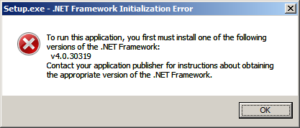
Și aceasta este o altă versiune a erorii, indicând o lipsă a .NET Framework 3.5
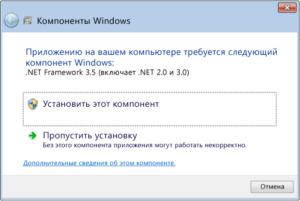
După cum puteți vedea, în astfel de situații nu există probleme speciale în determinarea inculpatului inoperabilității programului. Deși, bineînțeles, nu funcționează întotdeauna așa.
Aflați care sunt versiunile .NET Framework instalate pe computer
Începând conversația cu privire la versiunile acestui software, trebuie menționat un punct important:
Fiecare versiune ulterioară a .NET Framework nu include bibliotecile lansărilor anterioare
Această regulă este valabilă pentru versiuni importante. Vom vorbi despre excepții în secțiunea Ce versiuni de .NET Framework sunt instalate.
Rezultă că, chiar dacă aveți una dintre cele mai recente versiuni ale acestui produs instalate pe computer, este posibil ca unele programe să nu funcționeze, necesitând o versiune mai veche. Din fericire, versiuni diferite, instalate în sistem, nu intră în conflict între ele și nu sunt înlocuite de altele noi, ci sunt situate una lângă alta.
Deci, cum aflați care versiuni sunt disponibile în sistem și care lipsesc, chiar înainte ca erorile de genul celor enumerate mai sus să apară.
Pentru a ușura percepția, să subliniem două moduri de bază pentru a determina versiunile pachetului .NET Framework instalat:
- prima - folosind un utilitar special cu o interfață grafică;
- Cel de-al doilea se bazează pe intrări în registrul Windows.
Determinați ce versiuni de .NET Framework sunt instalate utilizând utilitarul
Compania belgiană ASoft. angajat în dezvoltarea de software, nu se gândește numai la el însuși. Firma a împărtășit publicului munca sa: un utilitar numit ASoft .NET Version Detector. care are scopul de a afișa informații despre versiunile .NET Framework instalate în sistem și, dacă este necesar, de a instala versiunile lipsă.
Ultima versiune actualizată a utilitarului poate fi descărcată întotdeauna pe site-ul oficial al dezvoltatorului, în momentul în care este versiunea 16 R2, care arhivează și vă sugerăm să descărcați din fișierul atașat: ASoft .NET Version Detector. Puteți verifica o nouă versiune a programului din același meniu făcând clic pe elementul de meniu Ajutor - Versiune nouă?
software-ul portabil (portabil), funcționează ca un singur fișier executabil și a alerga de la orice director care este conectat la computer (acesta poate fi localizat pe hard disk, și, de exemplu, pe o unitate detașabilă), nu are nevoie de instalare.
După pornirea programului, trebuie să citiți acordul și să-l acceptați și apoi veți vedea fereastra de lucru a ASoft .NET Version Detector
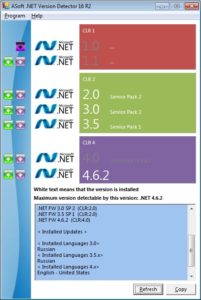
Interfața programului este simplă.
Pe fundalul roșu, verde și purpuriu, puteți vedea versiunile posibile ale pachetului, culorile fiind grupate în versiuni legate de diferite limbi de dezvoltare CLR (Common Language Runtime): 1.0. 1.1. 2.0. 3.0. 3.5. 4,0 și 4,6,2. Numerele acelor versiuni ale acestora care sunt instalate în sistem în acest moment. cu indicația pachetelor de servicii (numerele pachetelor de actualizări majore, service pack) sunt evidențiate în font alb. În exemplul de mai sus, aceasta este versiunea 2.0 a sp2. 3,0 sp2. 3.5 sp1 și 4.6.2. Gray font, respectiv, alocate versiuni dezinstalate, sau irelevante: 1.0. 1.1. 4.0 (în exemplul de mai sus, versiunea 4.0 nu este relevantă, a fost actualizată la versiunea 4.6.2).
În partea stângă există un bloc cu o pictogramă Microsoft .NET repetată

Dacă faceți clic pe una dintre aceste pictograme, atunci veți deschide fereastra Explorer cu directorul de instalare .NET Framework, în mod implicit aceasta este calea:
În partea stângă a fiecărei versiuni curente există două butoane cu imaginea săgeților:
- Dacă faceți clic pe săgeata verde, veți ajunge la site-ul web Microsoft cu un link pentru a descărca această versiune a .NET Framework;
- făcând clic pe săgeata purpurie - veți ajunge la pagina site-ului Microsoft cu linkul pentru descărcarea SDK (set complet de instrumente de dezvoltare) a versiunii corespunzătoare.
În partea inferioară a ferestrei puteți vedea informații mai detaliate despre adâncimea de biți a pachetelor, despre versiunile instalate, directoarele de instalare și pachetele de limbi.
Determinați ce versiuni de .NET Framework sunt instalate de intrări în registrul Windows
Metoda de mai sus nu este singura modalitate de a afla despre versiunile .NET Framework instalate pe computer. Mai jos vom da un al doilea exemplu. Poate că nu este atât de colorat, dar este destul de simplu, nu necesită software suplimentar și nu va dura prea mult timp.
- Run Run utilitatea de a merge la Start - Toate programele - Accesorii (pentru Windows 10 Executați utilitarul este în serviciul director), sau țineți apăsată tasta de pornire de pe tastatură (pe unele tastaturi este marcat ca Win) și R
- În fereastra deschisă, conducem echipa
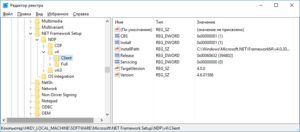
În exemplul din captura de ecran de mai sus, vom vedea că în sistem sunt instalate numai două versiuni: 4.0 (sucursala cu numele 4.0) și 4.6.2 (sucursala clientului, parametrul Version, valoarea 4.6.01586). În acest lucru nu este nimic de îngrijorat, pentru Windows 10 (cu care ultimul ecran a fost luat), acest lucru este normal. Dacă lipsesc variante pentru anumite programe, atunci le vom instala cu siguranță. Dar vom vorbi despre asta mai jos.
Ce versiuni de .NET Framework instalați
Până în prezent, există 12 versiuni majore ale versiunii Framework, inclusiv cele mai mari actualizări.
Următorul tabel listează versiunile .NET Framework și Windows.
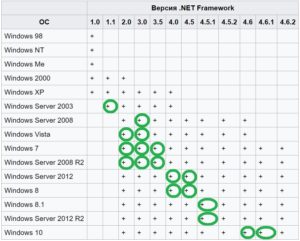
* Un plus în fața fiecărei versiuni de Windows a marcat versiunile acceptate ale Framework
** versiunile verde ale Framework sunt evidențiate, integrate în copiile distribuite ale edițiilor corespunzătoare ale sistemului de operare Windows
*** .NET Framework 4.6.1 este disponibil numai pe Windows 10, începând cu versiunea 1511
Merită menționat regulile pentru înlocuirea versiunilor, adică pentru a menționa însăși excepțiile de la regula generală menționată mai sus, versiunile .NET. conținând pachetele de versiuni anterioare și la instalarea completă a acestora:
* Subliniez: versiunea 3.5 nu înlocuiește versiunea 1.0 și 1.1; versiunea 4.0 și toate ulterioare NU înlocuiți versiunile 1.0, 1.1, 2.0, 3.0 și 3.5!
Ie în principiu, pentru un set complet pe Windows, începând cu Windows 7. poate fi instalat .NET Framework 3.5 și .NET Framework 4.6.2. În alte versiuni nu are nici un sens, ele vor fi înlocuite cu proaspete versiuni.
Pe Windows XP, este util să instalați .NET Framework 1.1 (dacă este într-adevăr necesar), .NET Framework 3.5 și .NET Framework 4.0. Cred că este clar.
.NET Framework opțiuni de instalare
Dacă vă întrebați "Cum se instalează .NET Framework pe un computer?". atunci aveți două opțiuni:
- Instalarea .NET Framework prin intermediul on-line-instalare, dar este numit web-instalator (mic fișier executabil care se află în procesul de instalare a pachetului .NET este conectat prin Internet la serverele Microsoft și pompele întregul volum de date necesare)
- Instalarea .NET Framework prin deconectat-instalare sau un instalator independent (fișier executabil independent, care conține toate datele necesare, care nu are nevoie de a stabili o conexiune la Internet, ci pentru că având o greutate considerabilă, dimensiune)
Vă reamintesc că este foarte ușor să obțineți o legătură pentru descărcare prin intermediul utilitarului ASoft .NET Version Detector. care, atunci când faceți clic pe pictograma cu săgeata se va deschide browser-ul cu versiunea .NET Framework pachet de încărcare a paginii independent off-instalare ales pe site-ul oficial Microsoft
Erorile posibile la instalarea .NET Framework și la modul de rezolvare a acestora
Ca și în cazul majorității altor programe, erorile cu bibliotecile .NET Framework pot apărea nu numai pe parcursul activității lor, ci și în stadiul instalării acestora. Ele pot arăta diferit, ca exemplu - o captură de ecran de mai jos
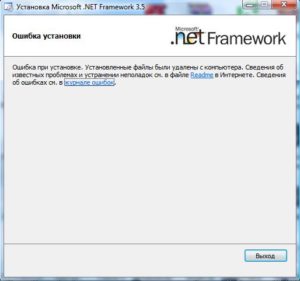
Primul mod de a rezolva problemele legate de instalarea Framework-ului este să utilizați utilitarul de la dezvoltator: Microsoft .NET Framework Repair Tool
Arhiva în sine este o utilitate și documentație pentru ea. Utilizarea programului este foarte intuitiv, deși este însoțită de sfaturi, doar în limba engleză: executați fișierul executabil salvat, acceptați acordul, așteptând finalizarea patch-uri și să încerce să re-începe instalarea pachetului .NET Framework.
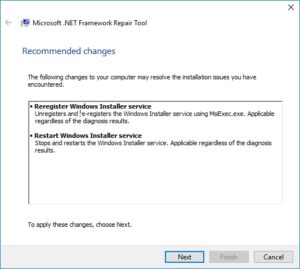
Dacă după toate încercările de corectare a erorilor problema nu dispare, atunci Instrumentul de reparare vă va oferi să trimiteți un raport către Microsoft pentru a găsi soluția.
Cea de-a doua modalitate de a rezolva problemele de instalare a cadrului este de a încerca să eliminați complet bibliotecile instalate și să le reinstalați. Mai jos sunt două moduri de a șterge pachetul .NET
Cum să eliminați .NET Framework
Puteți elimina pachetul .NET fie în modul semi-automat / manual sau în modul automat, utilizând un utilitar special.
Cum să eliminați manual .NET Framework
Modul automat de eliminare a .NET Framework
Această metodă este mai rapidă și mai simplă decât cea anterioară, deci este ultima în listă prin comandă, dar nu și disponibilitate sau eficiență.
- Descărcați arhiva utilitarului .NET Framework Cleanup Tool și rulați fișierul executabil din această arhivă
- Acceptați acordul
- În fereastra care se deschide, selectați versiunea .NET Framework pentru ștergere (vă sfătuiesc să selectați imediat elementul Toate versiunile)
- Faceți clic pe butonul Curățare acum
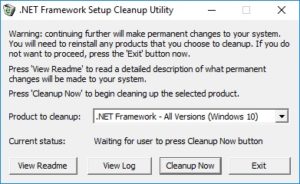
- După ce procesul de dezinstalare este finalizat, încercați din nou instalarea .NET Framework
Asta e tot. Sper că după ce am citit acest articol, există probleme cu .NET Framework. în caz de apariție, nu veți mai fi serios deranjați.
Navigare după înregistrări